详解win10ctrl一直像被按住怎么解决
来源:菜鸟下载 | 更新时间:2025-05-04
在使用windows 10系统时,有时会遇到ctrl键仿佛一直被按住的问题,这会严重影响正常的键盘操作
在使用windows 10系统时,有时会遇到ctrl键仿佛一直被按住的问题,这会严重影响正常的键盘操作。那么,如何解决win10系统中ctrl键持续生效的现象呢?下面将为您介绍解决此问题的具体方法。
解决方法如下:
1、尝试同时按下下图所示的四个键,反复操作几次,通常可以解决问题。

2、更换键盘尝试,看是否是键盘本身的按键故障。

3、检查粘滞键设置,进入控制面板的轻松使用设置中心。
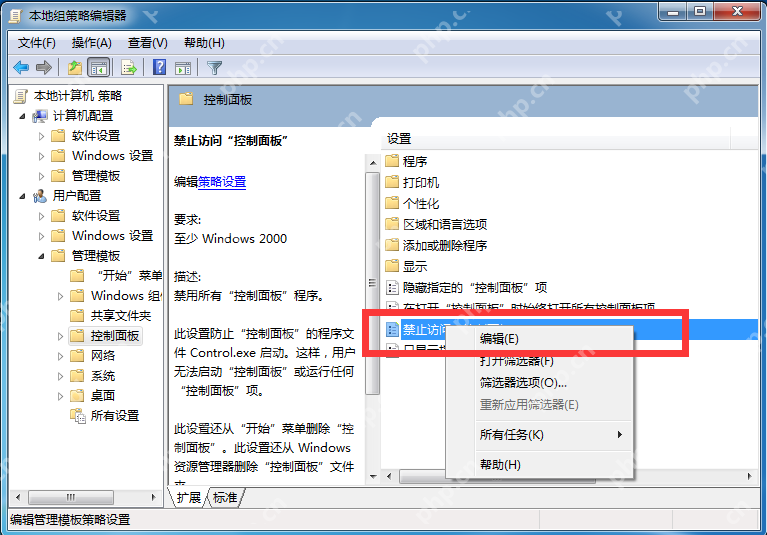
4、点击“使键盘更易于使用”选项。

5、取消粘滞键的勾选,点击“确定”保存设置。
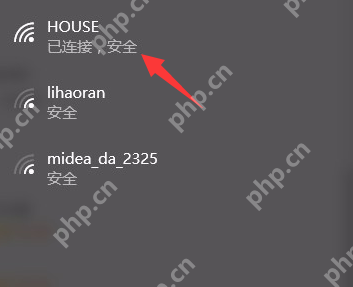
菜鸟下载发布此文仅为传递信息,不代表菜鸟下载认同其观点或证实其描述。
展开
相关文章
更多>>-

-

-
360成微软唯一安全合作伙伴将联合推免费正版Win10系统
- 2025-04-22 软件资讯
- 日前,在深圳举
-
-

-

-

-

-

-

-

-

-

-

-

热门游戏
更多>>热点资讯
更多>>热门排行
更多>>- 一剑断念最新排行榜-一剑断念手游免费版下载-一剑断念免费破解版下载
- 面具之神手游排行榜-面具之神手游下载-面具之神游戏版本大全
- 青阳天尊题材手游排行榜下载-有哪些好玩的青阳天尊题材手机游戏推荐
- 逆刃破天游戏版本排行榜-逆刃破天游戏合集-2023逆刃破天游戏版本推荐
- 多种热门耐玩的Q群仙传破解版游戏下载排行榜-Q群仙传破解版下载大全
- 类似千古梦幻的游戏排行榜_有哪些类似千古梦幻的游戏
- 九绝仙宗题材手游排行榜下载-有哪些好玩的九绝仙宗题材手机游戏推荐
- 猎魔都市ios手游排行榜-猎魔都市手游大全-有什么类似猎魔都市的手游
- 蜀汉宏图游戏排行-蜀汉宏图所有版本-蜀汉宏图游戏合集
- 多种热门耐玩的传奇续章破解版游戏下载排行榜-传奇续章破解版下载大全
- 传奇盛世游戏版本排行榜-传奇盛世游戏合集-2023传奇盛世游戏版本推荐
- 轩辕剑3排行榜下载大全-2023最好玩的轩辕剑3前十名推荐











